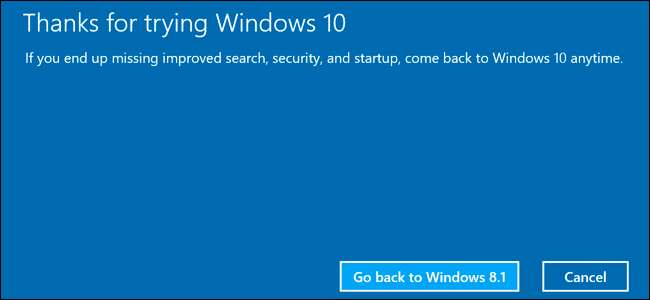
Microsoft heeft bevestigd dat de gratis upgrade-aanbieding van Windows 10 afloopt op 29 juli 2016. Daarna moet je $ 119 betalen om te upgraden op elke computer die de sprong nog niet heeft gemaakt. Maar met een paar eenvoudige stappen kunt u dat gratis exemplaar nu "reserveren", zodat u na 29 juli kunt upgraden zonder te betalen.
We weten dat niet iedereen momenteel wil upgraden naar Windows 10, en dat is prima. Maar op een dag zal het waarschijnlijk moeten. En je wilt er geen $ 119 voor hoeven te betalen. Door af en toe een computer te upgraden en dan terug te gaan naar Windows 7 of 8, behoudt u uw originele versie van Windows, maar reserveert u die gratis Windows 10-licentie voor al uw pc's.
Hoe dit werkt
Wanneer u een upgrade naar Windows 10 uitvoert vanaf een pc met een legitiem en geactiveerd Windows 7- of Windows 8.1-besturingssysteem, ontvangt uw pc een ' digitaal recht . " Kortom, Microsoft merkt op zijn servers op dat de hardware van uw specifieke pc in aanmerking komt voor Windows 10 in de toekomst.
Zodra uw pc in aanmerking komt, komt deze altijd in aanmerking. U kunt Windows 10 helemaal opnieuw installeren en deze wordt automatisch geactiveerd, zonder dat u zelfs maar een productsleutel hoeft in te voeren. U kunt zelfs een ander besturingssysteem installeren, zoals Windows 7 of Linux, en Windows 10 later opnieuw installeren, volledig geactiveerd en authentiek.
Merk op dat dit is gekoppeld aan de specifieke hardware van uw computer, niet aan uw Microsoft-account. De gratis Windows 10-licentie die u ontvangt, werkt alleen op die pc. Als u een upgrade van het moederbord uitvoert of probeert Windows 10 te installeren op een andere pc die niet over de digitale rechten beschikt, werkt het niet.
Dus om Windows 10 te 'reserveren', zullen we u door de stappen leiden van upgraden naar Windows 10 op uw computer en vervolgens terugkeren naar Windows 7 of 8. U behoudt de versie van Windows waar u van houdt, maar uw pc heeft op elk moment in de toekomst recht op Windows 10, zonder dat u $ 119 hoeft te betalen.
We laten u twee methoden zien: een eenvoudige methode waarbij u upgradet en terugdraait, en een iets complexere methode waarbij uw huidige schijf wordt gekloond, dus alles is precies hoe je het achterliet.
De gemakkelijke (maar imperfecte) methode: upgraden en terugdraaien
VERWANT: Hoe Windows 10 te verwijderen en te downgraden naar Windows 7 of 8.1
De gemakkelijkste manier om dit te doen is gebruik de functie "terugdraaien" om Windows 10 te verwijderen en krijg je oude Windows 7- of Windows 8.1-systeem terug. Dit werkt echter niet altijd perfect. Sommige programma's kunnen tijdens de upgrade worden verwijderd en u moet ze bijvoorbeeld later opnieuw installeren. Als je er zeker van wilt zijn dat alles precies blijft zoals je het hebt achtergelaten, ga dan naar het volgende gedeelte voor de iets gecompliceerder optie.
Als u echter gevaarlijk wilt leven (en niet veel tijd wilt verspillen), is de methode voor upgraden en terugdraaien eenvoudig. Download eerst het Windows 10-upgrade tool, voer het uit en ga ermee akkoord om uw pc te upgraden naar Windows 10.

Nadat Windows 10 is geïnstalleerd, klikt u op de knop "Start" en selecteert u "Instellingen". Navigeer naar Update en beveiliging> Activering. Zorg ervoor dat er staat "Windows 10 op dit apparaat is geactiveerd met een digitale machtiging." Als dit het geval is, is uw pc geregistreerd bij Microsoft en kunt u Windows 10 erop installeren wanneer u maar wilt. Mogelijk moet u even wachten voordat Windows contact heeft gemaakt met de activeringsservers.

Zodra uw activering er goed uitziet, gaat u naar het tabblad Herstel en klikt u op de knop "Aan de slag" onder "Ga terug naar Windows 7" of "Ga terug naar Windows 8.1."
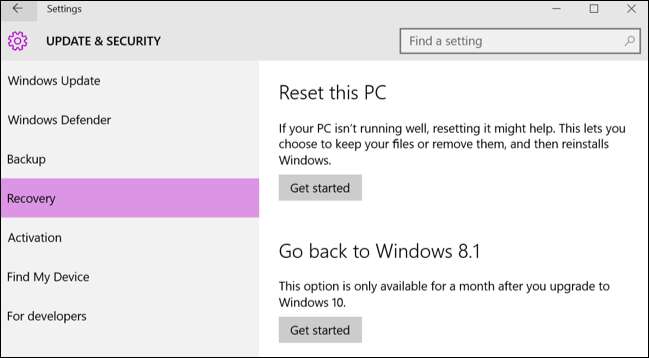
Windows 10 zal zichzelf automatisch verwijderen en uw oude Windows-systeem herstellen naar uw harde schijf. Gefeliciteerd! U bent nu terug naar Windows 7 of 8, maar komt in aanmerking voor gratis upgraden naar Windows 10, zelfs na de sluitingsdatum van juli.
De gecompliceerde (maar nauwkeurigere) methode: beeld en herstel uw systeemstation
Voor maximale veiligheid is het verstandig om een image te maken van uw Windows 7- of 8.1-systeemstation voordat u een upgrade uitvoert. Vervolgens kunt u na het upgraden die gekloonde afbeelding op uw computer herstellen, zodat u zeker weet dat uw systeem in het exact staat dat het er eerder was.
Hiervoor heeft u een extra harde schijf nodig, die minstens zo groot is als die in uw computer. (U kunt ook meerdere schijven gebruiken, maar dat kan erg lang duren.)
U heeft ook een hulpprogramma van derden nodig om een afbeelding van uw schijf te maken. Wij raden aan Macrium Reflect voor deze. Dus download en installeer de gratis versie op deze pagina en start het. U wordt gevraagd om herstelmedia te maken, die u later kunt gebruiken om uw reservekopie te herstellen. Als dit niet het geval is, klikt u op Andere taken> Herstelmedia maken. Doorloop de wizard, selecteer de standaardopties en kies vervolgens het apparaat dat u voor uw opstartmedia wilt gebruiken. U kunt een opstartbare USB-stick maken of dit opstartmedium op een schijf branden.
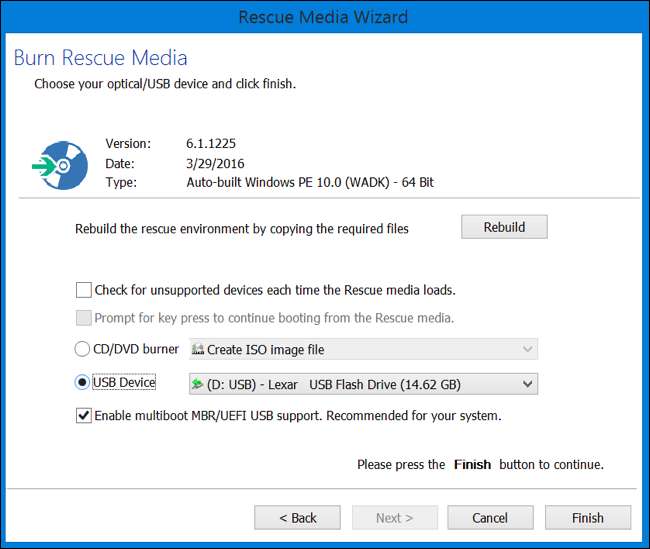
Klik vervolgens in het hoofdvenster van Macrium Reflect op de optie "Maak een afbeelding van de partitie (s) die nodig zijn om een back-up te maken van Windows en om deze te herstellen" in de zijbalk. Zorg ervoor dat in het Schijfimage-venster dat verschijnt, de volledige schijf is aangevinkt onder "Bron" - je wilt geen van die partities missen. Kies onder Bestemming uw reserve harde schijf als de “Map”.
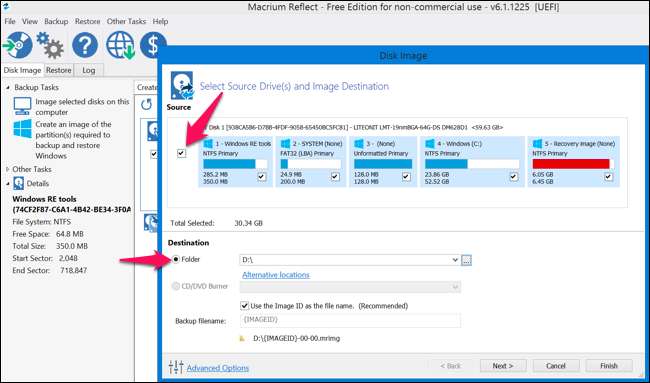
Klik op "Volgende" om de wizard te doorlopen en alle geavanceerde instellingen over sjablonen en planning te negeren. Klik op "Finish" aan het einde van de wizard en wacht vervolgens tot Macrium Reflect een image van je schijf heeft gemaakt.
VERWANT: Hoe u een afbeelding van uw pc maakt voordat u een upgrade naar Windows 10 uitvoert
Als je tijdens het proces tegen hobbels aanloopt, ga dan naar onze volledige gids voor het maken van een afbeeldingsback-up van Windows voor meer gedetailleerde instructies.
Wanneer Macrium Reflect klaar is met het klonen van uw schijf, downloadt u het Windows 10-upgradetool . Laat het uw pc upgraden naar Windows 10. Dit kan even duren, dus geef het de tijd.

Zodra de upgrade is voltooid, zou uw computer in theorie permanent in aanmerking moeten komen voor Windows 10.
Om zeker te zijn, klikt u op de knop "Start" in Windows 10 en selecteert u "Instellingen". Navigeer naar Update en beveiliging> Activering. Zorg ervoor dat er staat "Windows 10 op dit apparaat is geactiveerd met een digitale machtiging." Als dit het geval is, is uw pc geregistreerd bij Microsoft en kunt u Windows 10 erop installeren wanneer u maar wilt. Mogelijk moet u even wachten voordat Windows contact heeft gemaakt met de activeringsservers.

Alles goed? Goed. Nu is het tijd om terug te gaan naar uw oude configuratie.
Start uw computer op vanaf die Macrium Reflect-herstelschijf die we tijdens de eerste installatie hebben gemaakt. U kunt dit doen door het opstartmenu openen wanneer uw computer opstart of door de volgorde van de opstartschijven van uw computer te wijzigen.
Eenmaal in het herstelprogramma sluit u de externe schijf aan waarop u een back-up hebt gemaakt. Selecteer het tabblad "Herstellen" en gebruik de optie "Bladeren naar een afbeeldingsbestand" om de afbeelding te selecteren die u eerder hebt gemaakt. Klik op "Afbeelding herstellen" om de gekloonde afbeelding terug te zetten op uw computer.
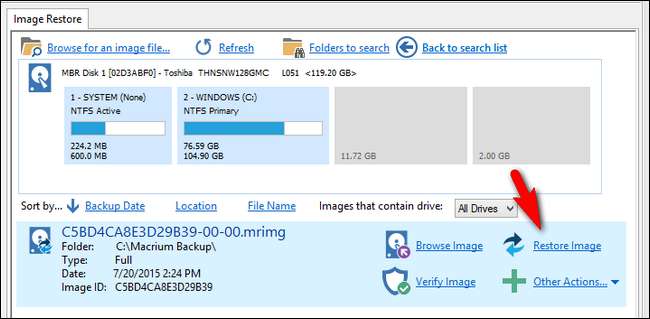
Selecteer nu zorgvuldig het systeemstation waarvan u eerder een afbeelding had gemaakt - het originele station waarop Windows was geïnstalleerd. Als uw computer meerdere schijven heeft, zorg er dan voor dat u de afbeelding terugzet naar dezelfde schijf die u oorspronkelijk hebt gekloond . Als u dat niet doet, kunt u gegevens verliezen!
Gebruik de optie "Kopieer geselecteerde partities" om de partities van uw afbeelding terug naar de schijf te kopiëren. Klik ten slotte op "Volgende" en voltooi het doorlopen van de wizard. Macrium Reflect herstelt uw afbeelding en overschrijft Windows 10 met uw originele Windows-installatie.
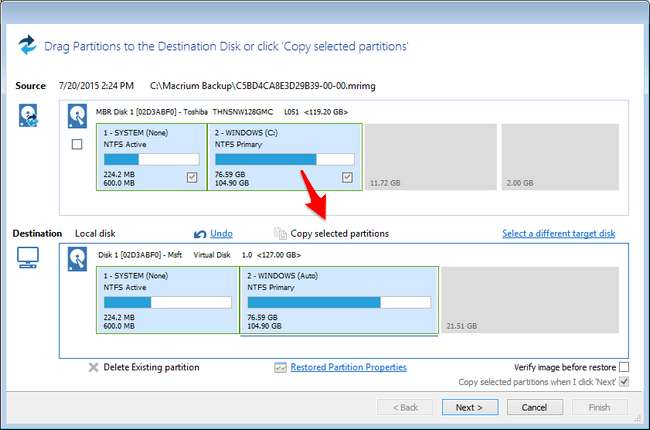
De schone lei-optie: upgrade naar Windows 10 en installeer vervolgens 7 of 8 opnieuw
VERWANT: Waar kunt u Windows 10, 8.1 en 7 ISO's legaal downloaden
Als u het niet erg vindt om Windows opnieuw te installeren en alles op uw computer te verliezen, kunt u altijd upgraden naar Windows 10 en daarna een nieuwe installatie van Windows 7 of 8 uitvoeren. Zorg ervoor dat u een back-up hebt van uw belangrijke bestanden voordat u dit doet!
Download en voer gewoon de Windows 10-upgradetool uit en laat deze uw pc upgraden. Als je klaar bent, download installatiemedia voor Windows 7 of 8.1 van de website van Microsoft , plaats het op een USB-stick of dvd en start er vanaf. Doorloop het normale proces van Windows opnieuw installeren en wis uw harde schijf, waarbij u Windows 10 vervangt door de oudere versie van Windows.
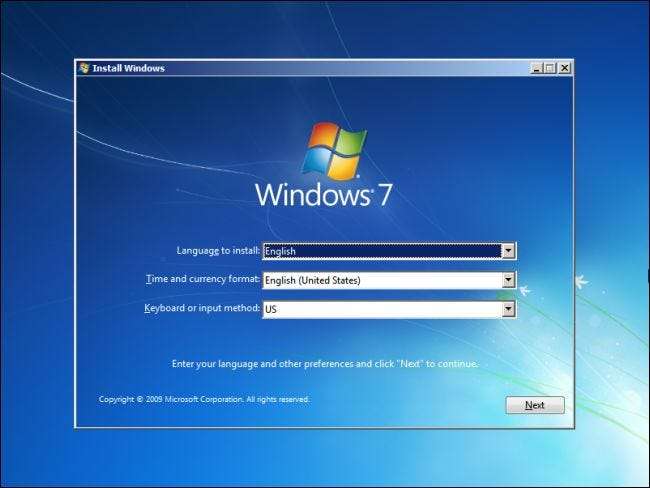
Hiervoor heeft u een geldige Windows-productsleutel nodig. De Windows-productsleutel die bij uw computer is geleverd normaal gesproken zou moeten werken, maar Microsoft kan niet garanderen dat 'OEM'- of' Original Equipment Manufacturer'-sleutels altijd kunnen worden gebruikt om Windows opnieuw te installeren. (Als u fouten tegenkomt, probeer het dan via de telefoon met Microsoft te activeren - dat werkt vaak.)
Als u Windows 10 in de toekomst wilt gebruiken, downloadt u gewoon de Windows 10-installatiebestanden van Microsoft en maakt u een opstartbare USB-drive of brandt u een dvd. U kunt vervolgens Windows 10 helemaal opnieuw installeren en het wordt automatisch geactiveerd dankzij dat digitale recht.







